易剪多轨版
- 实用工具
- 503.00M
- v1.10.2
- 63
- 2025-12-12
易剪多轨版将为用户提供专业的混音服务,软件中将会为用户提供多轨自由编辑的服务,让用户能够通过软件轻松编辑音频内容,在易剪多轨版中还将会为用户提供多种不同的功能服务,让用户能够通过软件轻松快速完成对音轨的编辑处理。
易剪多轨版是一款十分实用的音频剪辑软件,易剪(多轨版) 是移动端的多轨音频编辑器,用户能使用这款app来对各种视频或者音频的文件来进行剪辑再处理,十分专业的功能,能满足你对剪辑的所有需求,十分精准的进行剪辑,来精准到毫秒。
1)打开软件,创建一个剪辑。
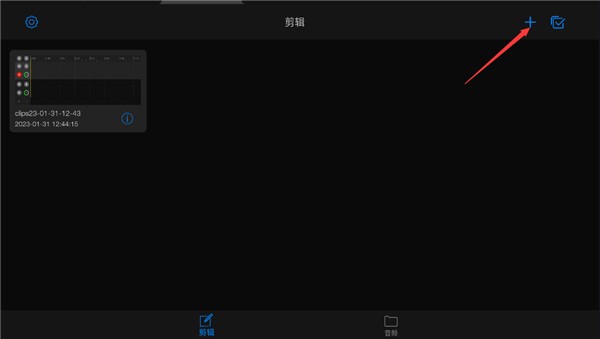
2)点击插入音频->选择音频 导入需要提取伴奏的原音频。
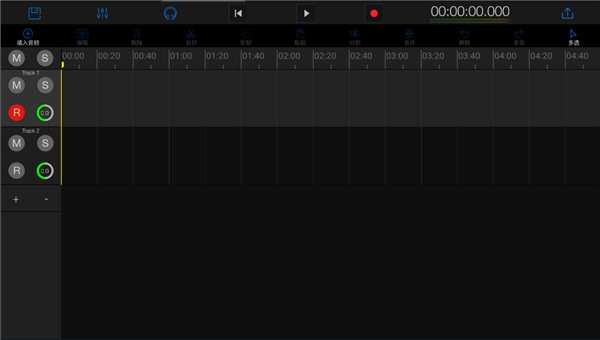
3)点击编辑功能,进入块编辑模式。
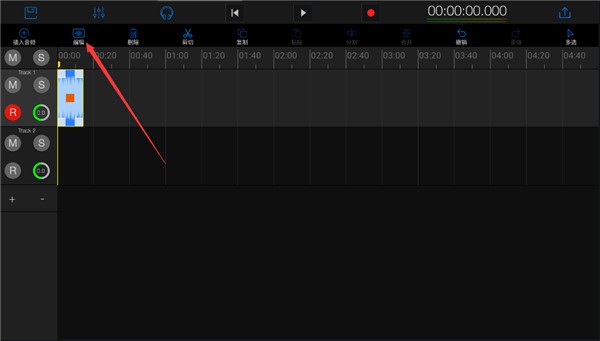
4)点击菜单栏的“更多”,选择“提取中置声道”。
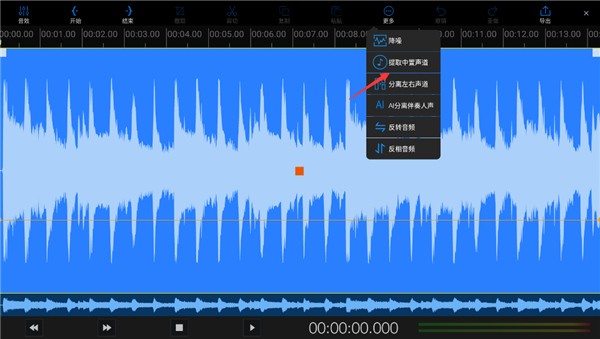
5)选择提取模式。这里大概介绍一些这几种提取的差别。
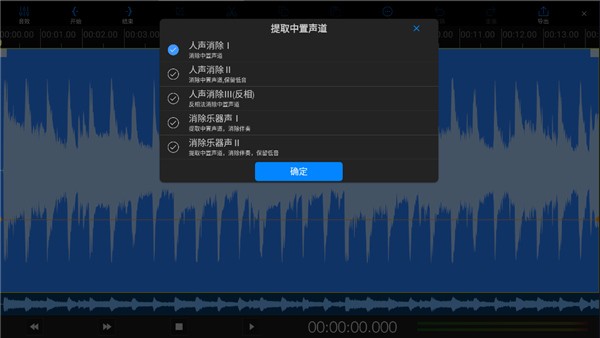
a)人声消除I : 这是最常用的提取,通过中置声道提取算法,完全的消除中置声道,也也移除中置低频。
b) 人声消除I I : 这是在第一个提取算法的基础上保留了低频的中置声道,适合一些女生演唱的提取。如果用来提取一些低音男歌手的演唱,可能不能消除。
c) 人声消除III:这个是经典的伴奏提取算法,通过左右声道反相的方式来提取伴奏,提取后伴奏会左右声道完全一样,此方法不推荐首选。
d) 消除乐器声I :这个是和消除人声相反的操作,保留中置声道,降低消除环绕伴奏。
e) 消除乐器声I :这个是在上一个消除乐器的基础上,保留了低频。
6)点击确定,执行提取操作,等待提取完成我们就能试听伴奏了。(我们能看到UV电平,左右声道是不一样的, 如果还需要变调,我们继续下面的步骤。如果不需要,直接跳转到第9步。
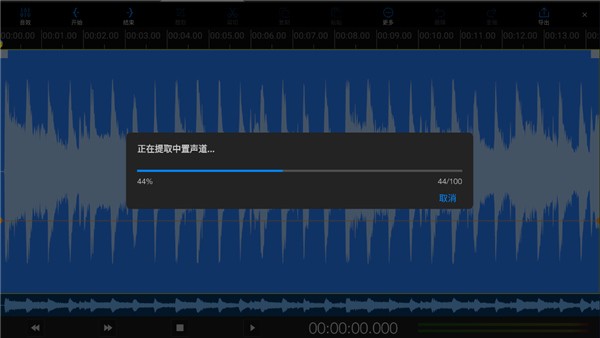
7)点击音效按钮- 选择变速变调 。
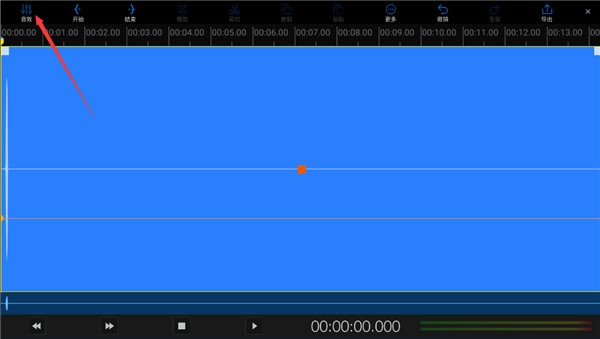
8) 点击半音阶的➖ ,降低2调。关闭音效设置,然后我们可以听一下效果。
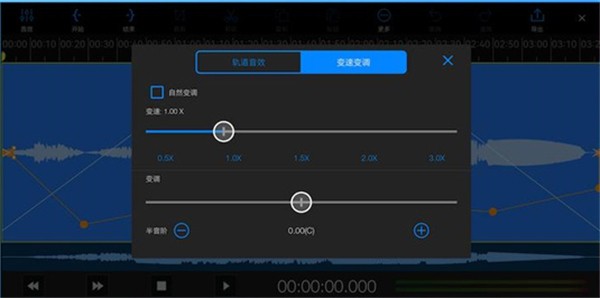
9)此时我们就可以右上角导出提取的伴奏文件了。
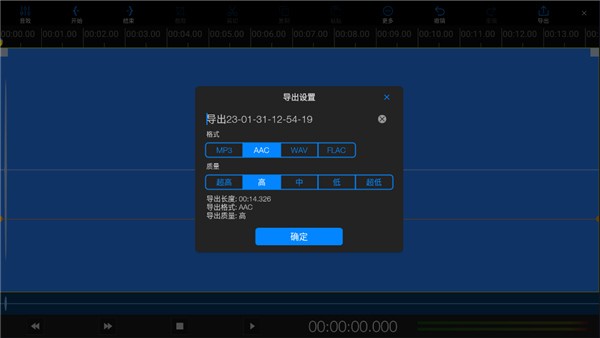
1、【视频转音频】可以将视频中的音频提取。
2、【快放慢放】可以调整音频播放语速,调快、调慢进行保存。
3、【格式转换】快速将音频文件转换成其他目标格式导出。
4、【淡入淡出】支持音频开始和结尾部分增加淡入淡出效果。
5、【伴奏提取】可以将音频文件中的人声和伴奏部分提取分离。
6、【倒放挑战】和好友一起互动,录音后进行倒放,猜一下正确语音是什么。
● 多轨编辑模式/单轨编辑,64轨音频编辑/混音,10毫秒精度的剪辑
● 吸附对齐,吸附对齐到音频块的边缘,磁头光标位置
● 多种音量调节方式 ( 音轨增益、音频整体/选择区域音量增益,音量线编辑增益)
● 淡入淡出,交叉淡入淡出(Cross Fade)
● 分段录音、分轨录音、伴奏录音、覆盖录音、录音监听
● 支持外接麦克风录音,麦克风监听,麦克风输入增益,麦克风输入立体声模拟、录音节拍器
● 音频伴奏提取,人声提取(中置声道提取)
● 变速变调/半音阶变调(0.5x——3x变速,高八度到低八度升调、降调)
● 多场景预设参数的音效(混响、均衡器、延时器)
● 语音降噪(人声去噪)功能
● 分离伴奏和人声
● 左右声道分离功能,修复立体声录音左右不均衡的问题
● 多种格式,多种来源,支持导入网络歌曲外链,视频提取音频
1、支持多轨录音、伴唱录音(KTV模式)、录音机录音。
2、支持录音监听,麦克风输入增益,麦克风立体声模拟,强制单声道录音。
3、多轨模式各音轨独立的实时混响(Reverb)、均衡器(EQ)、延时器(Delay)音效。
4、单轨模式还是支持音频范围选择音量调节,音量线非线性增益音频音量。
5、单轨模式不仅支持混响、均衡器(Equalizer)、延时器,还在支持变速(Speed), 变调(Pitch),变奏(Tempo)实时音效。
6、支持吸附功能,能吸附到音频块的边缘,磁头线位置。
免责声明:如发现本站有涉嫌抄袭侵权/违法违规的内容,请发送邮件至66553826@qq.com举报,一经查实,本站将立刻删除。